Die Konfiguration des LANCOM Auto Updaters finden Sie in LANconfig unter .
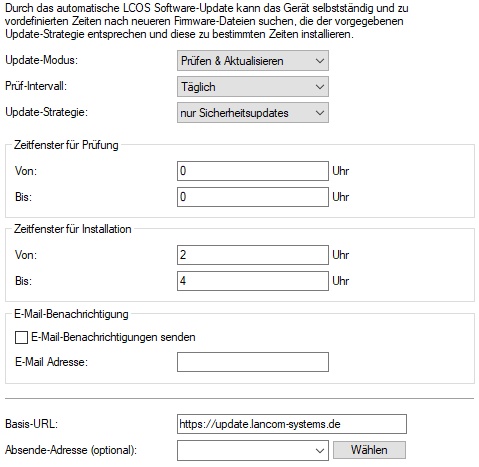
- Update-Modus
- Stellen Sie hier den Betriebsmodus ein. Die
folgenden Modi werden unterstützt:
- Prüfen & Aktualisieren
- Der Auto Updater prüft regelmäßig beim Update-Server auf neue Updates.
- Der Update-Server ermittelt anhand der Update-Strategie das passende Update, bestimmt den Zeitpunkt für Download und Installation des Update innerhalb des vom Benutzer konfigurierten Zeitfensters und übermittelt dies an den Auto Updater.
- Die Installation der Firmware erfolgt im Testmodus. Nach der Installation führt der Auto Updater eine Verbindungsprüfung durch. Hierbei wird geprüft, ob weiterhin eine Verbindung zum Update-Server aufgebaut werden kann, der Internetzugang also weiterhin gewährleistet ist. Dies wird mehrere Minuten lang versucht, um eine eventuelle VDSL-Synchronisation oder einen WWAN-Verbindungsaufbau abzuwarten. Konnte der Update-Server erfolgreich kontaktiert werden, wird der Testmodus beendet, die Firmware ist nun regulär aktiv. Konnte der Updateserver nicht kontaktiert werden, muss davon ausgegangen werden, dass der Internetzugang nicht mehr möglich ist und es wird wieder die zweite (und damit die vorher aktive) Firmware gestartet.
- nur Prüfen
- Der Auto Updater prüft regelmäßig beim Update-Server auf neue Updates.
- Die Verfügbarkeit eines neuen Updates wird dem Benutzer im LCOS-Menübaum und via Syslog signalisiert.
- Der Benutzer hat die Gelegenheit, manuell –
aber über den Auto Updater gesteuert – auf das
neueste verfügbare Update zu aktualisieren.
Anmerkung:
Ein manuelles Update wird über den folgenden Befehl auf der Kommandozeile gestartet:
do /setup/Automatisches-Firmware-Update/Aktualisiere-Firmware-jetzt
- Manuell
- Der Auto Updater prüft nur nach Aufforderung durch den Benutzer auf neue Updates.
- Der Benutzer hat die Gelegenheit, manuell –
aber über den Auto Updater gesteuert – auf das
neueste verfügbare Update zu aktualisieren.
Anmerkung:
Ein manuelles Update wird über den folgenden Befehl auf der Kommandozeile gestartet:
do /setup/Automatisches-Firmware-Update/Aktualisiere-Firmware-jetzt
- Prüf-Intervall
- Stellen Sie ein, ob die Überprüfung auf ein
verfügbares Update täglich oder wöchentlich stattfinden soll.
Anmerkung:
Der Auto Updater bestimmmt beim ersten Start einen zufälligen Zeitraum innerhalb eines Tages oder einer Woche, an dem die Prüfung durchgeführt wird. Das eigentliche Update soll dann im nächsten Zeitraum zwischen 2-4 Uhr (Voreinstellung) durchgeführt werden.
- Update-Strategie
- neueste Version
- Releaseübergreifend immer die neueste Version. Beispiel: 10.20 Rel ist installiert; es wird auf 10.20 RU1 aktualisiert, aber auch auf 10.30 Rel. Es wird also immer auf die neueste Version aktualisiert, aber nicht wieder auf ein vorheriges Release zurückgewechselt.
- aktuelle Version
- Innerhalb eines Releases die neueste RU/SU/PR. Beispiel: 10.20 Rel ist installiert; es wird auf 10.20 RU1 aktualisiert, aber nicht auf 10.30 Rel.
- nur Sicherheitsupdates
- Innerhalb eines Releases das neueste SU. Beispiel: 10.20 Rel ist installiert; es wird auf 10.20 SU1 aktualisiert, aber nicht auf 10.20 RU2.
- neueste Version ohne Rel.
- Releaseübergreifend das neueste RU/SU/PR. Es wird erst bei Verfügbarkeit eines RU aktualisiert. Beispiel: Eine beliebige 10.20 ist installiert; es wird auf 10.30 RU1 aktualisiert, aber nicht auf 10.30 Rel.
- Zeitfenster für Prüfung
- Stellen Sie hier das Zeitfenster für die Prüfung und den Download neuer Aktualisierungen ein. Die tägliche Start- und Endzeit für dieses Zeitfenster kann stundengenau eingestellt werden. Die Standardeinstellung für beide Werte ist 0, es kann also rund um die Uhr auf Updates geprüft und ein Download gestartet werden. Innerhalb des konfigurierten Zeitfensters wird vom Auto Updater ein zufälliger Zeitpunkt für die Update-Prüfung und den Download geplant.
- Zeitfenster für Installation
- Stellen Sie hier das Zeitfenster für die Update-Installation ein. Die tägliche Start- und Endzeit für dieses Zeitfenster kann stundengenau eingestellt werden. Die Standardeinstellung definiert ein Zeitfenster zwischen 2:00 Uhr und 4:00 Uhr. Wenn ein Update gefunden wurde, dann wird dieses also in diesem Zeitraum installiert und das Gerät neu gestartet, um das Update zu aktivieren. Innerhalb des konfigurierten Zeitfensters wird vom Auto Updater ein zufälliger Zeitpunkt für die Installation geplant.
- E‑Mail-Benachrichtigungen senden
- Stellen Sie hier ein, ob der LANCOM Auto Updater
E‑Mail-Benachrichtigungen an die angegebene E‑Mail-Adresse versendet.
Mittels der E‑Mail-Benachrichtigungen kann sich der Administrator zu
Ereignissen rund um das automatische Firmware-Update mit dem
Auto-Updater informieren lassen. Eine E‑Mail wird zu folgenden
Ereignissen gesendet:
- ein Update wurde gefunden (bei Update-Modus "nur Prüfen")
- ein Update wurde gefunden und ein Zeitpunkt zur automatischen Installation wurde geplant (bei Update-Modus "Prüfen & Aktualisieren")
- ein Update wurde erfolgreich installiert (inklusive erfolgreicher Erreichbarkeitsprüfung)
- ein Update konnte nicht erfolgreich installiert werden und es wurde ein Rückfall auf die zuvor installierte Firmware durchgeführt
- Fehlermeldungen des Auto-Updaters (z. B. Update-Server konnte nicht erreicht werden)
Anmerkung: Eine Benachrichtigung erfolgt nur bei automatisch ausgeführten Aktionen. Werden Aktionen von Hand gestartet, z. B. eine Update-Prüfung via LANmonitor oder WEBconfig, dann erfolgt keine E‑Mail-Benachrichtigung. - E‑Mail-Adresse
- Stellen Sie hier die E‑Mail-Adresse ein, die verwendet werden soll, wenn die E‑Mail-Benachrichtigungen aktiviert werden.
- Basis-URL
- Gibt die URL des Servers an, der die aktuellen Firmware-Versionen zur Verfügung stellt.
- Absende-Adresse
- Über die Angabe einer Loopback-Adresse kann das Routing Tag automatisch bestimmt werden.
